Hesap açmak ve kullanıcı profili#
Hesap açılışı#
Varsayılan olarak herkes projelere göz atabilir, çevirileri görüntüleyebilir ya da çeviri önerisinde bulunabilir. Yalnızca kayıtlı kullanıcıların değişiklikleri gerçekten kaydetmesine izin verilir ve çevirmen olarak yapılan her çevirinin hesabı tutulur.
Birkaç basit adımı izleyerek hesap açabilirsiniz:
Hesap açma formunu kimlik doğrulama bilgilerinizle doldurun.
Size gönderilen e-postadaki bağlantıyı izleyerek hesabınızı etkinleştirin.
İsteğe bağlı olarak, hangi dilleri bildiğinizi seçmek için profilinizi ayarlayın.
Pano#
Oturum açtığınızda, proje ve bileşen özetinin yanında ilgili çevirlerdeki ilerlemeleri görürsünüz.
Varsayılan olarak, izlediğiniz projelerin bileşenleri görüntülenir ve çeviri dilleriniz seçilir.
İpucu
Gezinme sekmelerini kullanarak farklı görünümlere geçebilirsiniz.
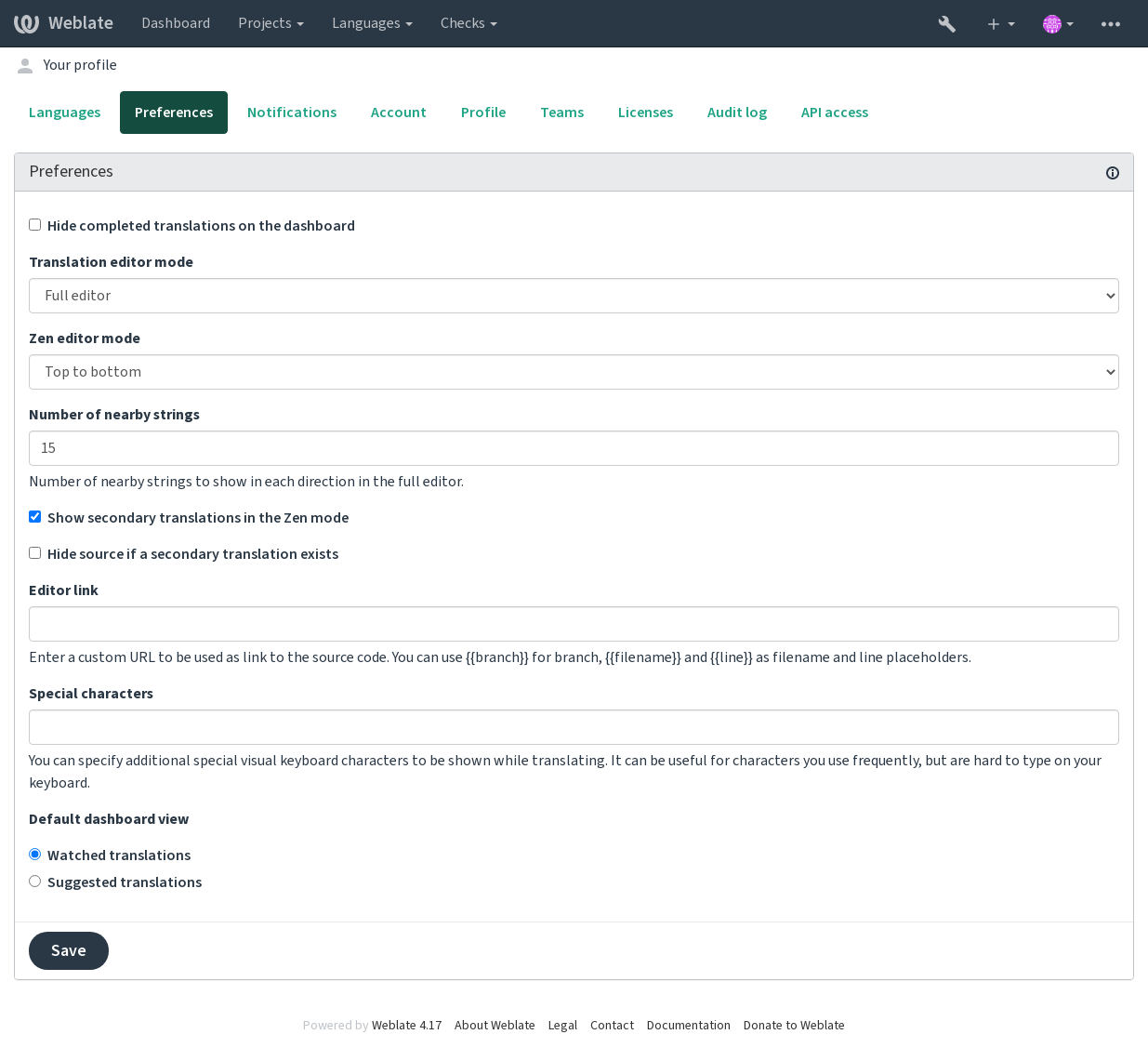
Menüde şu seçenekler bulunur:
Ana menüdeki Projeler > Tüm projelere göz at Weblate kopyasındaki tüm projenin çeviri durumunu görüntüler.
Ana menüden bir dil seçtiğinizde Diller, tüm projelerin çeviri durumunu, birincil dillerinizden birine göre süzülmüş olarak görüntüler.
İzlenen çeviriler panoda yalnızca izlemekte olduğunuz projelerin çeviri durumunu, birincil dillerinize göre süzülmüş olarak görüntüler.
Ek olarak, açılır menüde herhangi bir sayıda bileşen listesi , Weblate yöneticisi tarafından önceden yapılandırılmış proje bileşenleri kümelerini de görüntüleyebilir. Bilgi almak için: :ref:`componentlists’.
Kişisel varsayılan pano görünümünüzü, kullanıcı profili ayarlarınızın Ayarlar bölümünden yapılandırabilirsiniz.
Not
Weblate, settings.py dosyasında :settings:`SINGLE_PROJECT` seçeneği ile tek bir proje için yapılandırıldığında (bilgi almak için: Yapılandırma), kullanıcı tek bir projeye veya bileşene yönlendirileceğinden pano görüntülenmez.
Kullanıcı profili#
Kullanıcı profiline, üst menünün sağ üst köşesindeki kullanıcı simgenize ve ardından menüden Ayarlar seçeneğine tıklayarak erişebilirsiniz.
Kullanıcı profilinizde ayarlarınız bulunur. Sürüm denetimi sistemi işlemelerinde adınız ve e-posta adresiniz kullanılır. Bu nedenle bu bilgilerin doğru olmasını sağlayın.
Not
Tüm dil seçimlerinde yalnızca şu anda çevirisi yapılan diller sunulur.
İpucu
Çevirmek istediğiniz diğer dilleri kullanılabilir kılmak için düğmeye tıklayarak dil isteğinde bulunan ya da ekleyin.
Diller#
Arayüz dili#
Kullanıcı arayüzünün görüntülenmesini istediğiniz dili seçin.
Çevrilen diller#
Hangi dilleri çevirmeyi yeğlediğinizi seçin. Bunlar izlenen projelerin ana sayfasında görüntülenir. Böylece bu dillerdeki çevirilere daha kolay erişebilirsiniz.
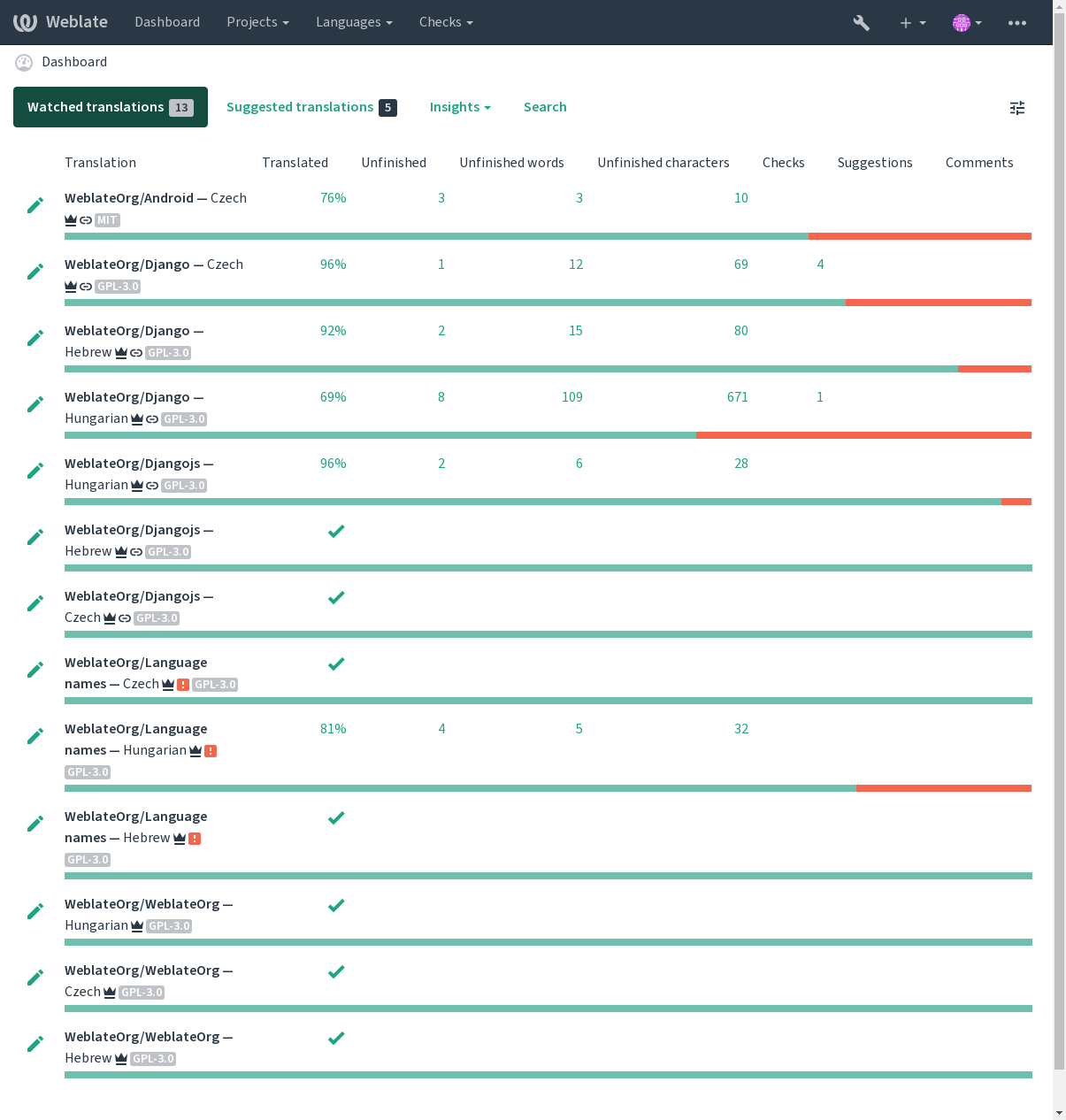
İkincil diller#
Çeviri sırasında size rehber olarak görüntülenecek ikincil dilleri belirtebilirsiniz. Aşağıdaki görselde, İbranice dilinin ikincil dil olarak kullanılma örneğini görebilirsiniz:
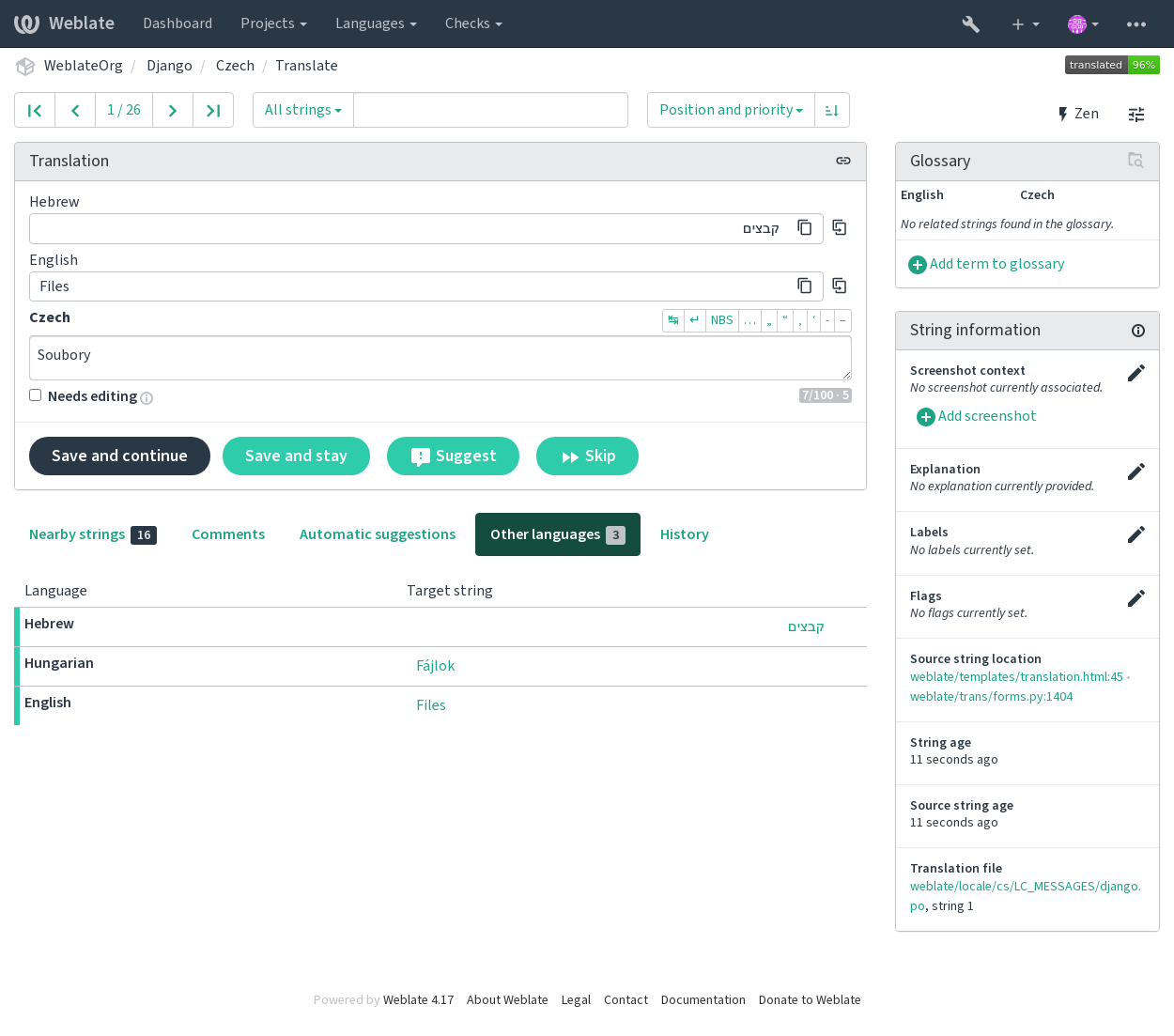
Ayarlar#
Varsayılan pano görünümü#
Ayarlar sekmesinde, var olan hangi pano görünümümün varsayılan olarak görüntüleneceğini seçebilirsiniz. Bileşen listesi görünümünü seçerseniz, Varsayılan bileşen listesi açılır menüsünden hangi bileşen listesinin görüntüleneceğini seçmeniz gerekir.
Ayrıca bakınız
Düzenleyici bağlantısı#
Varsayılan olarak Bileşen yapılandırması içinde yapılandırılmış tarayıcıda bir kaynak kodu bağlantısı görüntülenir.
İpucu
Düzenleyici bağlantısı ayarını yaparak, çevrilmiş dizgelerin sürüm denetimi sistemi kaynak kodu dosyasını açmak için yerel düzenleyicinizi kullanırsınız. Kalıp kodlaması kullanabilirsiniz.
Genellikle editor://open/?file={{filename}}&line={{line}} gibi bir şey iyi bir seçenektir.
Ayrıca bakınız
Düzenleyici için özel adres iletişim kurallarının kaydedilmesi ile ilgili bilgi almak için: Nette belgeleri.
Özel karakterler#
Sanal klavye içine eklenecek ek özel karakterler.
Bildirimler#
Bildirimler sekmesinden abone olabileceğiniz bildirimleri seçebilirsiniz. İzlenen veya yönetilen projeler için seçtiğiniz bildirimler size e-posta ile gönderilir.
Bazı bildirimler yalnızca dillerinizdeki olaylar için gönderilir (çevrilecek yeni dizgeler olduğunda gibi), bazıları ise bileşen düzeyinde gönderilir (birleştirme hataları gibi). Bu iki bildirim grubu, ayarlarda görsel olarak ayrılmıştır.
İzlenen projeler ve yönetilen projeler için bildirimleri açıp kapatabilirsiniz. Her bir proje veya bileşen için başka ince ayarlar da yapılabilir (ya da sessize alınabilir). Bileşen özeti sayfasını açın ve İzleme menüsünden uygun seçeneği seçin.
Katkıda bulunan projeler kendiliğinden izlensin seçeneği etkinleştirilmişse, bir çeviri yaptığınız dizgelerin bulunduğu projeleri kendiliğinden izlemeye başlarsınız. Varsayılan değer DEFAULT_AUTO_WATCH seçeneğine bağlıdır.
Not
Kendi işlemleriniz için bildirim almazsınız.
İpucu
Bildirim gönderimi sınırlıdır. Günde 1000 taneden fazla e-posta almazsınız. Bunu aşan bildirimler gönderilmez.
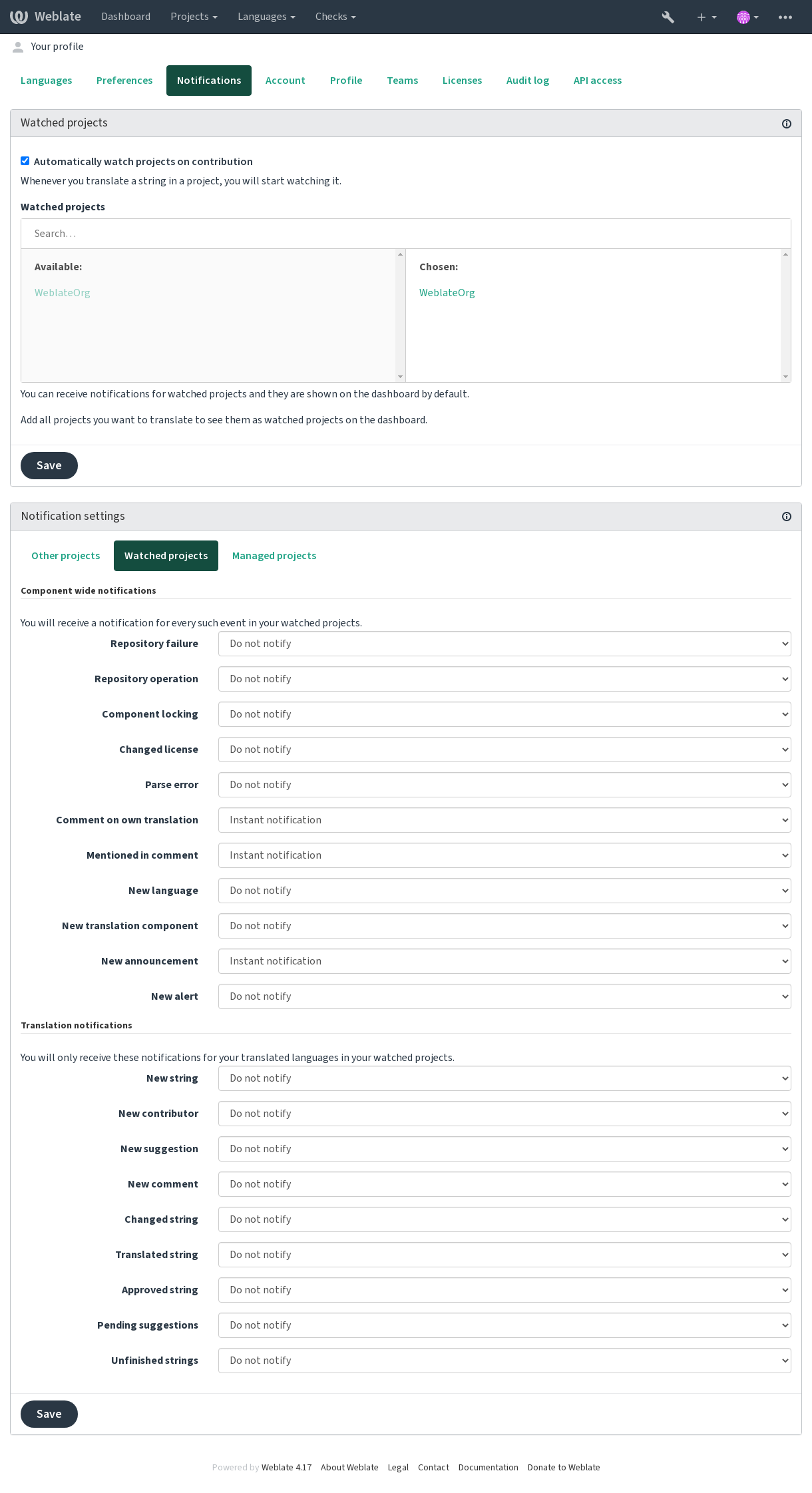
Hesap#
Hesap sekmesi, temel hesap bilgilerini ayarlamanızı, Weblate üzerinde oturum açmak için çeşitli hizmetleri bağlamanızı, hesabınızı tümüyle silmenizi ya da kullanıcı verilerinizi indirmenizi sağlar (bilgi almak için: Weblate kullanıcı verilerini dışa aktarma).
Not
Hizmetlerin listesi Weblate yapılandırmanıza bağlıdır. Ancak GitLab, GitHub, Google, Facebook veya Bitbucket ya da diğer OAuth 2.0 hizmeti sağlayıcıları gibi yaygın kullanılan siteleri içerecek şekilde yapılabilir.
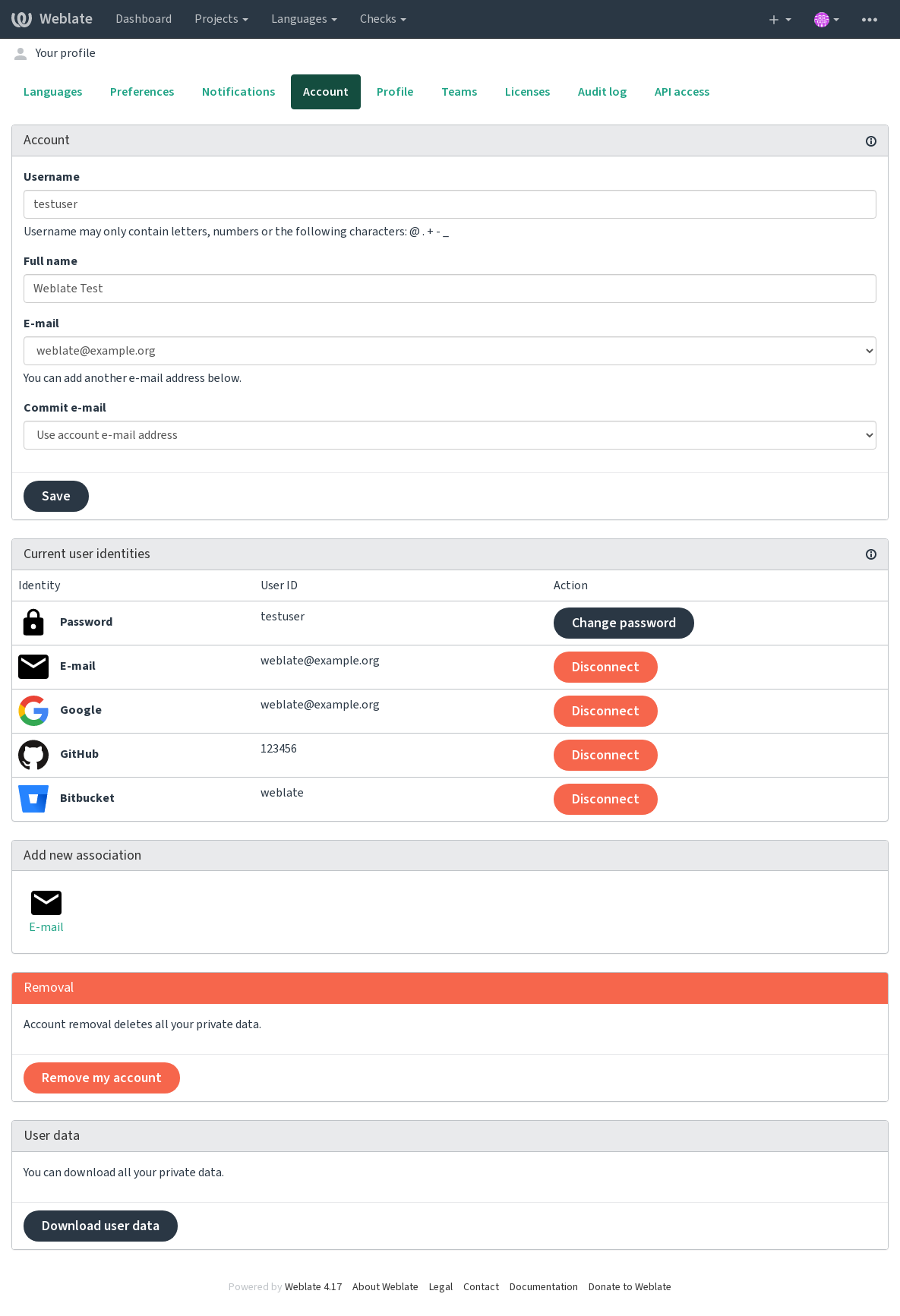
Profil#
Bu sayfadaki tüm alanlar isteğe bağlıdır ve istediğiniz zaman silinebilir. Bu bilgileri yazarak, bu verileri kullanıcı profilinizin göründüğü her yerde paylaşmamıza izin vermiş olursunuz.
Sürüm denetimi işlemelerinde hesap e-posta adresiniz yerine özel işleme e-posta adresi kullanılır. Gerçek e-posta adresinizin sızmasını önlemek için bunu kullanın. Farklı e-posta adresi kullanmanın diğer sunucularda yaptığınız katkıların ilişkilendirilmesini engelleyebileceğini unutmayın (örneğin, katkılarınız artık GitHub profilinizle ilişkilendirilmez). Özel e-posta site genelinde, PRIVATE_COMMIT_EMAIL_OPT_IN seçeneği kullanılarak açılabilir.
Avatar her kullanıcı için görüntülenebilir (ENABLE_AVATARS seçeneğine bağlı olarak). Bu görseller https://gravatar.com/ üzerinden alınır.
Lisanslar#
API erişimi#
API erişim kodunuzu buradan alabilir ya da sıfırlayabilirsiniz.
Denetim günlüğü#
Denetim günlüğü, hesabınızla yapılan işlemlerin kaydını tutar. Hesabınızla ilgili her önemli işlem için IP adresini ve kullanılan tarayıcıyı kaydeder. Kritik işlemler ayrıca birincil e-posta adresine bir bildirim gönderilmesini tetikler.
Ayrıca bakınız